Atualizado em April 2025: Pare de receber mensagens de erro que tornam seu sistema mais lento, utilizando nossa ferramenta de otimização. Faça o download agora neste link aqui.
- Faça o download e instale a ferramenta de reparo aqui..
- Deixe o software escanear seu computador.
- A ferramenta irá então reparar seu computador.
Se você instalou recentemente qualquer Windows Update e começou a receber um erro
Um website quer abrir conteúdo web usando este programa no seu computador (Alaska)
no Internet Explorer, então este artigo tem a correção que pode ajudá-lo. Esta mensagem de erro particular pode aparecer como uma janela popup ao iniciar o Internet Explorer.
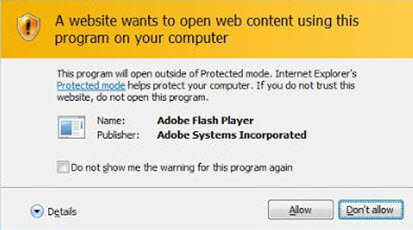
A mensagem de erro completa tem a seguinte redacção:
Um website quer abrir conteúdo web usando este programa no seu computador. Este programa abrirá fora do modo Protegido. O modo protegido do Internet Explorer ajuda a proteger o seu computador. Se você não confia neste site, não abra este programa.
Você encontrará dois botões para permitir ou bloquear a execução deste programa no seu computador. Se você permitir este aviso, você pode continuar usando o Internet Explorer. Caso contrário, você não poderá usar o IE. No entanto, se quiserem remover este erro, podem seguir este guia.
Tabela de Conteúdos
Um site quer abrir conteúdo da web usando este programa em seu computador
Atualizado: abril 2025.
Recomendamos que você tente usar esta nova ferramenta. Ele corrige uma ampla gama de erros do computador, bem como proteger contra coisas como perda de arquivos, malware, falhas de hardware e otimiza o seu PC para o máximo desempenho. Ele corrigiu o nosso PC mais rápido do que fazer isso manualmente:
- Etapa 1: download da ferramenta do reparo & do optimizer do PC (Windows 10, 8, 7, XP, Vista - certificado ouro de Microsoft).
- Etapa 2: Clique em Iniciar Scan para encontrar problemas no registro do Windows que possam estar causando problemas no PC.
- Clique em Reparar tudo para corrigir todos os problemas
Este problema ocorre quando seu sistema não consegue detectá-lo como um programa confiável. Basta seguir estas etapas subseqüentes para ocultar esta mensagem de erro.
Abra o Internet Explorer, clique no ícone
Engrenagem de ajuste
e selecione
Opções de Internet
. Mudar para
Segurança
e clique no separador
Nível personalizado
botão.
Na próxima tela, procure a opção que diz
Exibir conteúdo misto
. Por padrão, ele deve ser definido como
Prompt
. Alterar para
Habilitar
e carrega no botão OK para guardar a alteração.
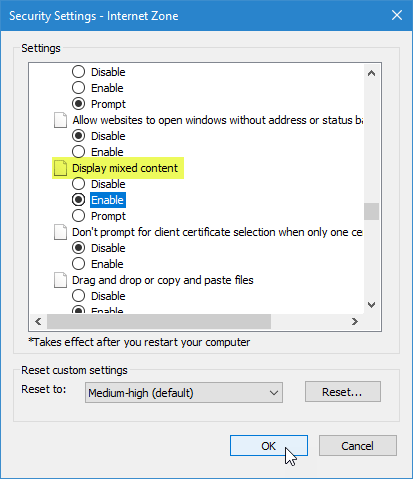
Na janela seguinte, clique no botão Aplicar e OK para salvá-lo permanentemente.
Redefinir configurações do Internet Explorer
Esta solução, como mencionado acima, deve resolver o seu problema. No entanto, se o problema persistir, é necessário redefinir as configurações do IE. Para isso, vá para
Avançado
tabulação em
Opções de Internet
janela. Clique no ícone
Reset
duas vezes para confirmar a alteração.
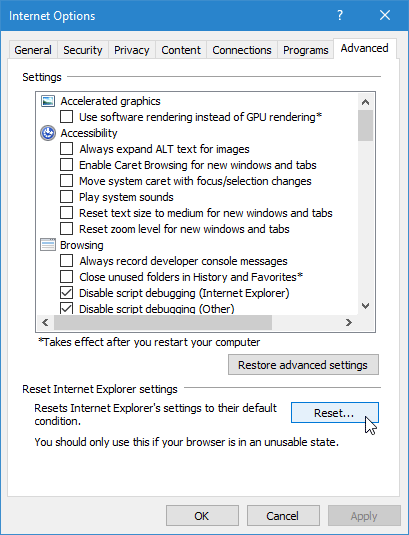
Reinicie seu navegador, e a mensagem de aviso deixará de aparecer.
RECOMENDADO: Clique aqui para solucionar erros do Windows e otimizar o desempenho do sistema
Diego Gomes é um usuário apaixonado do Windows 10 que adora resolver problemas específicos do Windows e escrever sobre as tecnologias Microsoft em geral.
